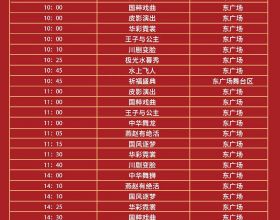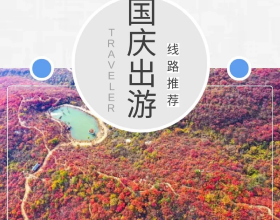微信怎樣開啟“邊寫邊譯”功能?微信升級到8.0.18以上版本後,就新增了一個“邊寫邊譯”的功能。可是,就有一些網友在評論區留言,說他的微信升級到8.0.18版本、8.0.19版本後,沒有“邊寫邊譯”功能,問我是怎麼回事?
之所以出現這種情況,應該是他們沒有開啟這個功能,因為第一次使用“邊寫邊譯”功能時,需要我們主動開啟它,才能用。那麼微信怎樣開啟這個“邊寫邊譯”功能呢?接下來我就給大家簡單演示一下。
第一步:把微信升級到8.0.18版本以上。
安卓版微信需要升級到8.0.18版本以上,才支援“邊寫邊譯”功能。有很多網友說“沒收到微信的升級提醒”,這個時候怎麼升級呢?很簡單,開啟手機的應用市場,搜尋“微信”(如下圖)。
如果你的手機微信有新版本的,上圖的“開啟”按鈕,就會顯示“升級”,我們只需要點選升級,就可以把自己的微信升級到最新版的微信了。
第二步:連續輸入3句英語。
預設情況下,微信的“邊寫邊譯”功能是關閉的。第一次使用時,需要我們提前開啟它。開啟“邊寫邊譯”的方法也非常簡單,只需要在微信的聊天介面,連續輸入3句英語,就能輕鬆開啟它(如下圖)。
這裡需要注意,是連續傳送3次英語,不是一次傳送3句英語。這裡的英語句子沒有要求,隨便什麼句子都可以,我這裡是連續傳送3次“lova you”。傳送完成後,微信就開啟了這個“邊寫邊譯”功能。
第三步:使用“連寫邊譯”。
然後在需要使用“邊寫邊譯”功能時,在聊天介面的輸入框中長按2秒,這裡會在輸入框上方顯示黑色彈窗,上面就有“邊寫邊譯”選項(如下圖)。
然後點選這個“邊寫邊譯”選項,這時,輸入框左上方會顯示一個“英文”按鈕(如下圖),表示會把輸入框中輸入的漢字,翻譯成英語。
我們在輸入框中輸入“你來自哪裡”,這時,在輸入框上方,會自動顯示“你來自哪裡”的英語翻譯“where are you from?”(如下圖)。
點選英語右側的“使用”按鈕,輸入框中的中文,就會被輸入框上方的英語替換掉(如下圖)。
然後點選“傳送”按鈕,就把翻譯後的英語傳送出去了。這個功能還是非常有用的,當我們要跟一個老外微信聊天,而自己的英語水平很差時,這個“邊寫邊譯”就派上用場了。老外在微信上直接用英語輸入,我們長按這句英文,就會顯示“翻譯”按鈕(如下圖)。
點選這個“翻譯”按鈕,就可以把這句英語翻譯成中文(如下圖)。
然後我們回覆老外時,只需輸入中文,然後透過“邊寫邊譯”功能把中文翻譯成英文,這樣,老外看到的微信訊息就是英文。這樣一來一往,我們就能很輕鬆地跟老外聊天了。
當然,微信的“邊寫邊譯”功能還支援日語、韓語、繁體字等等,點選上圖輸入框左上方的“英文”按鈕,就會彈出“邊寫邊譯”的語言設定介面(如上圖),想要日文聊天,就點選選擇“日文”,很簡單。
今天就分享到這裡,如果覺得好,那就長按下面的“點贊”按鈕,給我來個【超級贊】吧。同時,歡迎“評論、收藏、關注”。你還可以點選我的頭像,進入我的主頁,觀看更多的文章和影片。好了,我們下期再見。